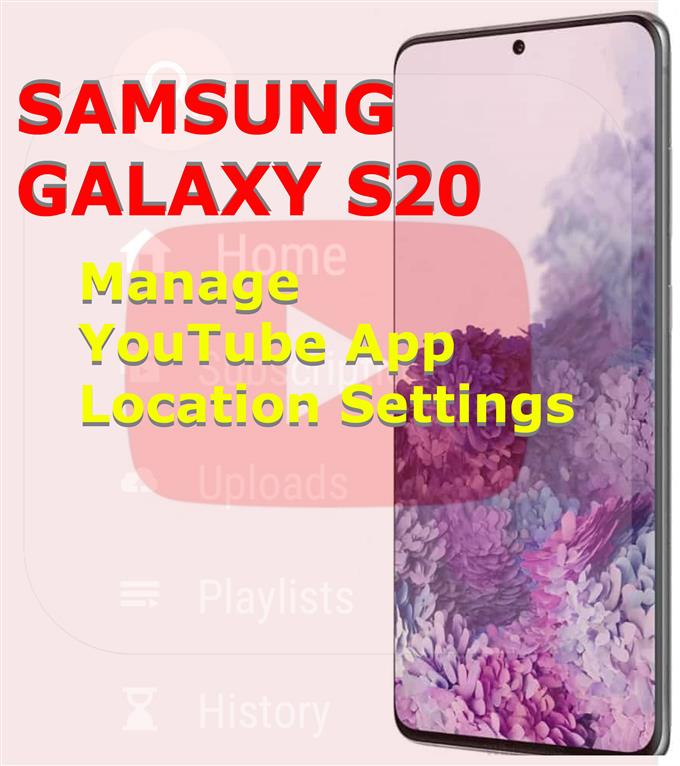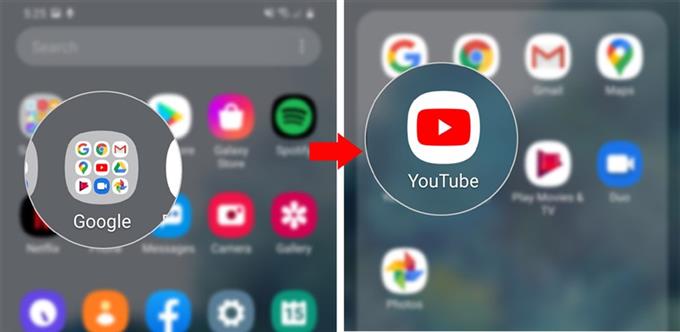De soorten video’s die worden aanbevolen en populair zijn in de YouTube-app, zijn gebaseerd op de huidige locatie en taalinstellingen. YouTube biedt standaard taal- en inhoudsvoorkeuren voor alle landen en talen waar de YouTube-app wordt gebruikt. Dit maakt het absoluut noodzakelijk om de taal en locatie van de app dienovereenkomstig in te stellen. Hier is een korte handleiding over het beheren van YouTube-locatie-instellingen op de Galaxy S20-handset.
Ingebouwde apps en services, waaronder YouTube, gebruiken standaard de standaardtaal op de telefoon als basis voor de inhoud. Om dit te wijzigen, moet je de instellingen van de YouTube-app openen. Hieronder vindt u de stappen die u zullen helpen deze wijzigingen aan te brengen.
Eenvoudige stappen om YouTube-locatie-instellingen op Galaxy S20 te beheren
Benodigde tijd: 5 minuten
De volgende stappen zullen u helpen bij het aanpassen van de locatie-instellingen op uw Galaxy S20 YouTube-app volgens uw voorkeuren. Als de aanbevolen video’s en inhoud die worden weergegeven in je YouTube-app niet zijn wat je had verwacht, kan het nodig zijn om de locatie te wijzigen. Raadpleeg deze eenvoudige walkthrough als je hulp nodig hebt om dit voor elkaar te krijgen.
- Start de G-suite en tik op om de YouTube-app te openen.
Mogelijk moet u de Apps-viewer openen om de G-suite te starten.
Om dit te doen, veegt u omhoog vanaf de onderkant van het startscherm en tikt u vervolgens op het Google-pictogram.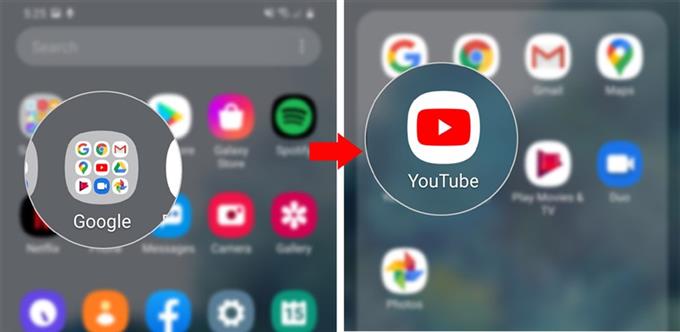
- Tik in het YouTube-appscherm op je profielfoto in de rechterbovenhoek.
Er verschijnt een nieuw scherm met de instellingen van je YouTube-account.

- Scrol naar beneden en tik op Instellingen.
Een lijst met opties YouTube-instellingen en belangrijkste functies worden hierna weergegeven.

- Tik op Algemeen.
De algemene instellingen voor YouTube worden dan ingevuld.

- Scrol naar beneden en tik op Locaties.
Een lijst met beschikbare locaties wordt weergegeven in een pop-upmenu.

- Selecteer uw favoriete locatie.
Tik gewoon op de locatie die u voor uw YouTube-account wilt gebruiken.

Hulpmiddelen
- Android 10
- Eén UI 2.0 en hoger
Materialen
- Galaxy S20
De locatie-instellingen in je YouTube-app zijn nu gewijzigd.
De taalinstellingen op YouTube zijn van toepassing op de hele site, maar de video’s blijven in hun oorspronkelijke taal.
Alle e-mail van YouTube die naar uw e-mail wordt verzonden, wordt ook bezorgd in de standaardtaal voor uw locatie of land.
Om je e-mailinstellingen aan te passen aan je YouTube-taalinstellingen, navigeer je naar je e-mailinstellingen en update je de taal voor e-mailmeldingen onder Taalvoorkeur.
Het wijzigen van de inhoudslocatie op YouTube kan er ook toe leiden dat sommige video’s in jouw omgeving niet beschikbaar zijn. Om toegang te krijgen tot video’s die niet beschikbaar zijn in jouw regio, kun je een proxyservice gebruiken in plaats van de locatie op YouTube te wijzigen.
Als je problemen ondervindt bij het wijzigen van de locatie op YouTube, zorg er dan voor dat je bent ingelogd op het juiste YouTube-account. Het wissen van de cache en gegevens van de app kan ook helpen bij het oplossen van kleine problemen als deze.
En dat omvat alles in deze tutorial. Houd alstublieft op de hoogte voor uitgebreidere tutorials, tips en trucs waarmee u het meeste uit uw nieuwe Samsung Galaxy S20-smartphone kunt halen.
Bekijk ook onze Youtube kanaal voor meer tutorials over smartphones en handleidingen voor probleemoplossing.
LEES OOK: Hoe alle YouTube-downloads op Galaxy S20 te verwijderen